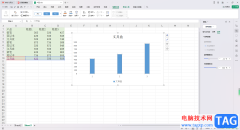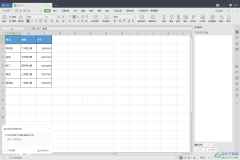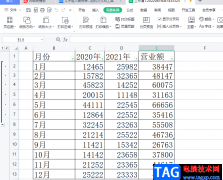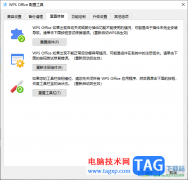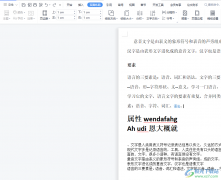越来越多的用户会接触到wps软件,因为这是一款功能齐全的办公软件,能够让用户简单轻松的完成编辑工作,并有效的提升用户的办事效率,因此wps软件成为了热门的办公软件之一,当用户在wps软件中编辑文档文件时,可以根据自己的需求利用功能来实现文字段落的整理、页面布局的设置或是纸张大小的调整等,能够很好的满足用户的编辑需求,可是有用户想要为文字添加角标,却不知道怎么来操作实现,其实这个问题是很好解决的,用户直接在编辑页面上选中角标,接着在菜单栏中找到下标和上标选项来进行设置,或是进入到字体窗口中来设置下标和上标即可,详细的操作过程是怎样的呢,接下来就让小编来向大家分享一下wps文档加角标的方法教程吧,希望用户能够喜欢。

方法步骤
1.用户在电脑上打开wps软件,并进入到文档文件的编辑页面上来选中需要设置成角标的对象

2.接着在菜单栏中用户点击开始选项,将会显示出相关的选项卡,用户选择其中的上标图标或是下标图标

3.完成设置后,用户在页面上就会发现选中的对象成功设置成角标样式,如图所示
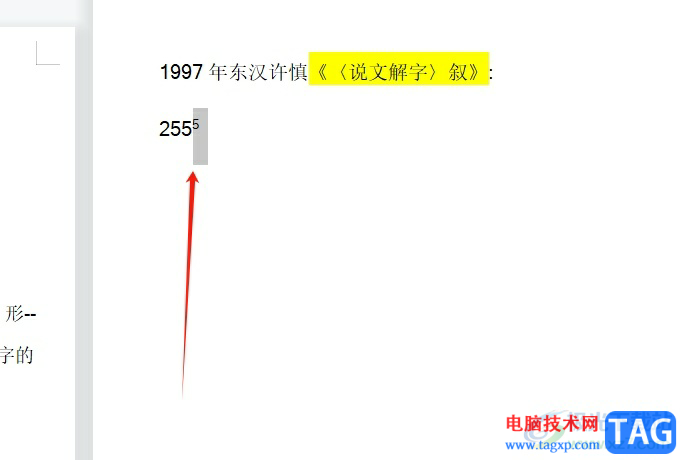
4.或者用户选中对象后,用鼠标右键点击弹出菜单,接着选择其中的字体选项
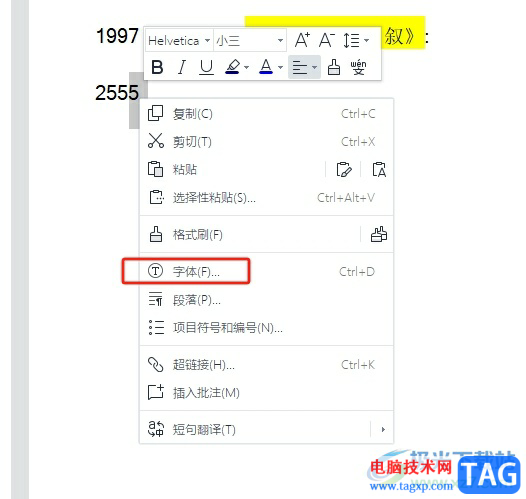
5.进入到字体窗口中,用户在效果板块中勾选上标或是下标选项,然后按下右下角的确定按钮即可
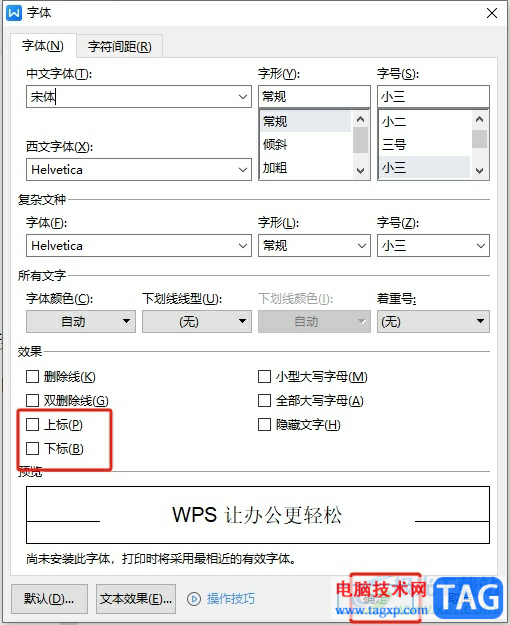
6.如图所示,用户回到编辑页面上,就可以看到设置成功的角标

以上就是小编对用户提出问题整理出来的方法步骤,用户从中知道了大致的操作过程为点击开始-上标和下标-或者点击字体-勾选上标或下标-确定这几步,方法简单易懂,因此感兴趣的用户可以跟着小编的教程操作试试看,一定可以成功加上角标的。